
ここではデジタル漫画やイラストを描くときに大活躍!のクリスタこと『CLIP STUDIO(クリップスタジオ)』で、知っていたらとても便利な『後から顔の色を少し変えたいな…影の色を少し変更したい…などのとき時に色を微調整する方法』を初心者さん向けにご紹介したいと思います。
色を微調整する方法
肌の色だけ変えたい 影の色見を少し変えたいときは
レイヤーを選び、メニューバー→編集→色調補正→色相・彩度・明度
で調整可能です。
『編集』メニュー→『色調補正』を選ぶとレイヤーの上に上書きされます。
元の色も残しておきたい場合は
『レイヤー』『新規色調補正レイヤー』→『色相・彩度・明度』を選ぶと加工前のレイヤーはそのまま残っていて、新しいレイヤーが1つ新たに作成されます。
①対象になるレイヤーを選択
①色を変えたい部分が載っているレイヤーを選択します。
ちなみに下の絵では線画の下にある顔の色を選んでいます。
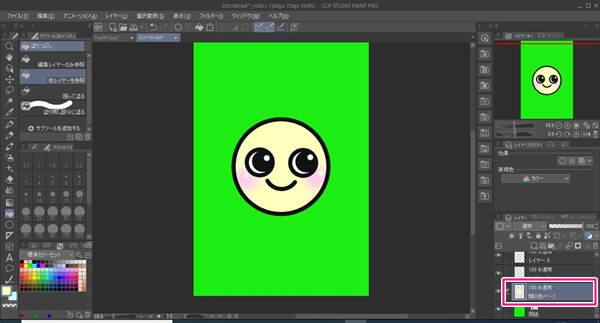
②メニューバーの編集をクリックする。
画面上部(メニューバーと呼ばれます)にある ファイル・編集・レイヤー…などが載っている行の『編集』をクリックします。
③色調補正をクリック。
メニューバーの『編集』をクリックした後、色調補正を選びます。
④色相・彩度・明度を選びます。
色調補正を選ぶと以下の画面が現れます。
Aを右や左に動かすことで色味を変えることができます。
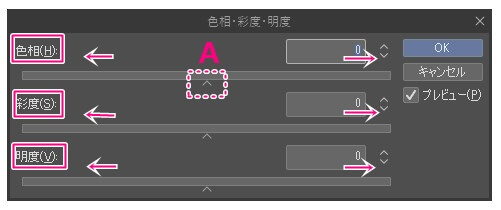
色相 色の違い
彩度 色の鮮やかさ
明度 色の明るさ
ここで色の微調整を行うときは 『彩度』または『明度』のバーを右、もしくは左に動かすことで微調整ができます。
例えば 明度を少し左に動かすとこんな感じ
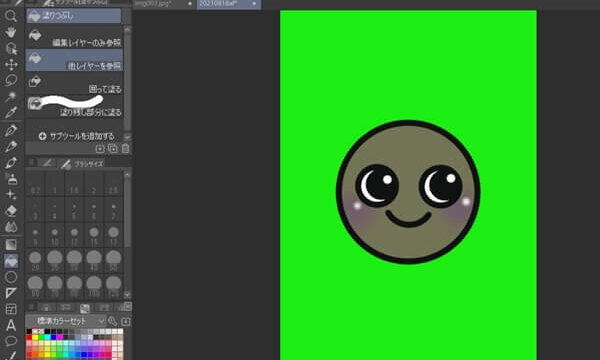
『色相』を選択して左や右に動かすと色々な色に変化します。
(こちらはまったく別の色見になります)
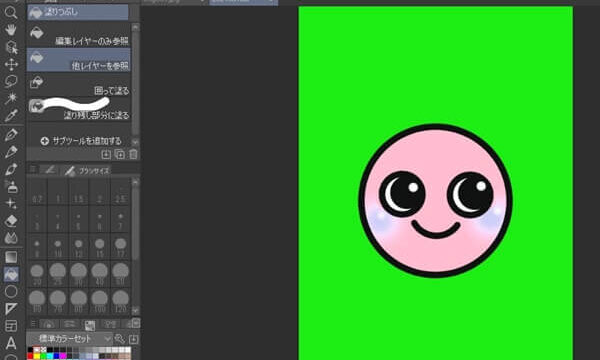
あとは色々動かして微調整してください♪
https://officejr.jp/12932.html
まとめ
あとから色を微調整(レイヤーごとに)したいときは
メニューバー→編集→色調補正→色相・彩度・明度で可能です。
何かのお役に立てれば幸いです。
最後までありがとうございました。






